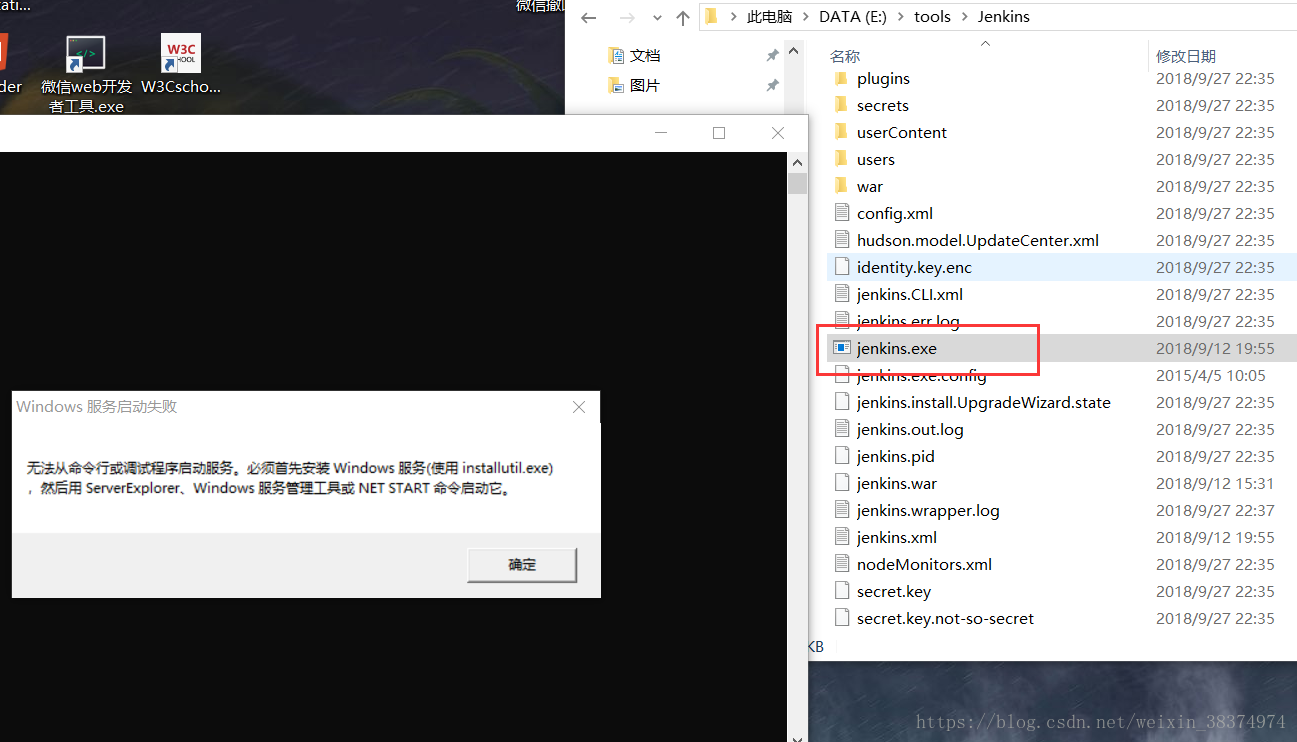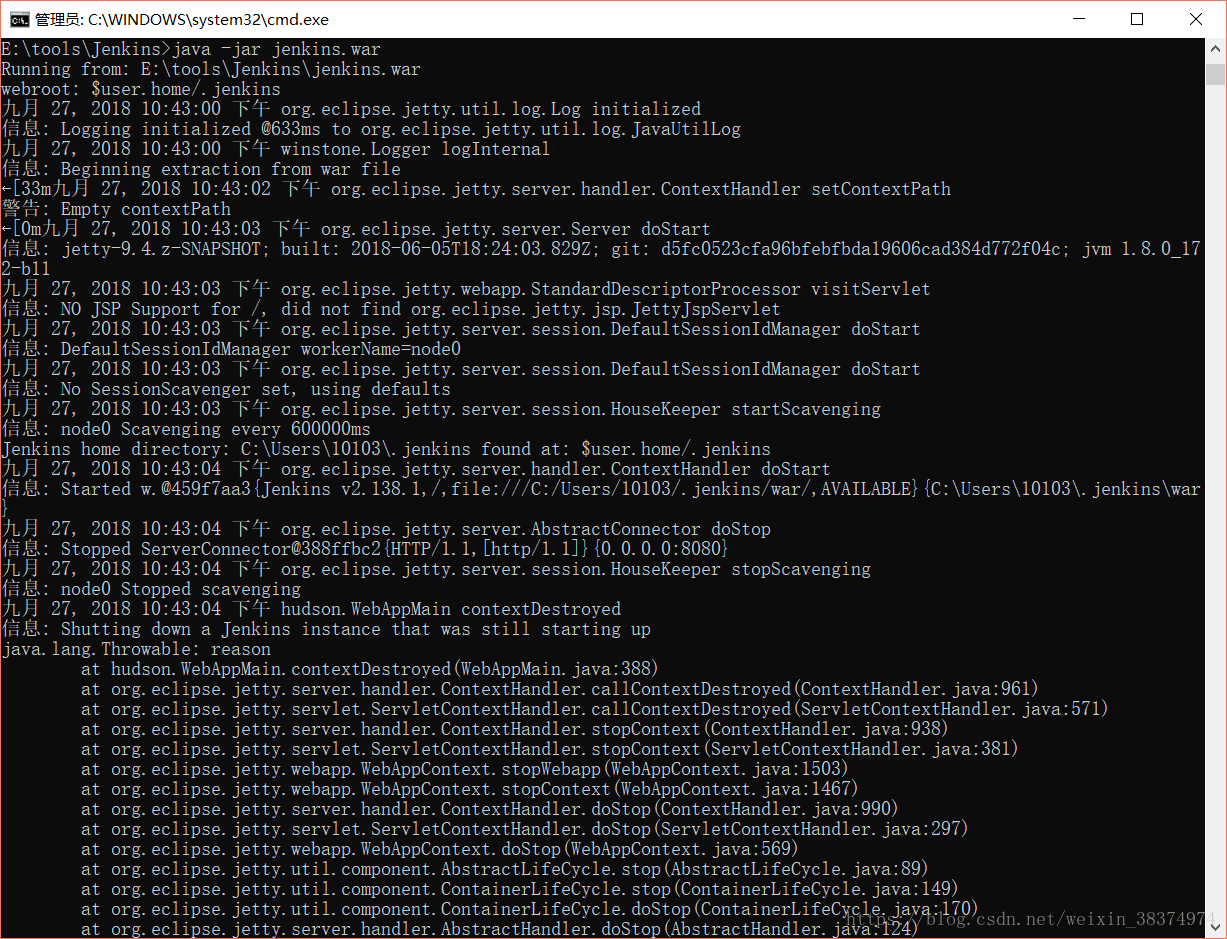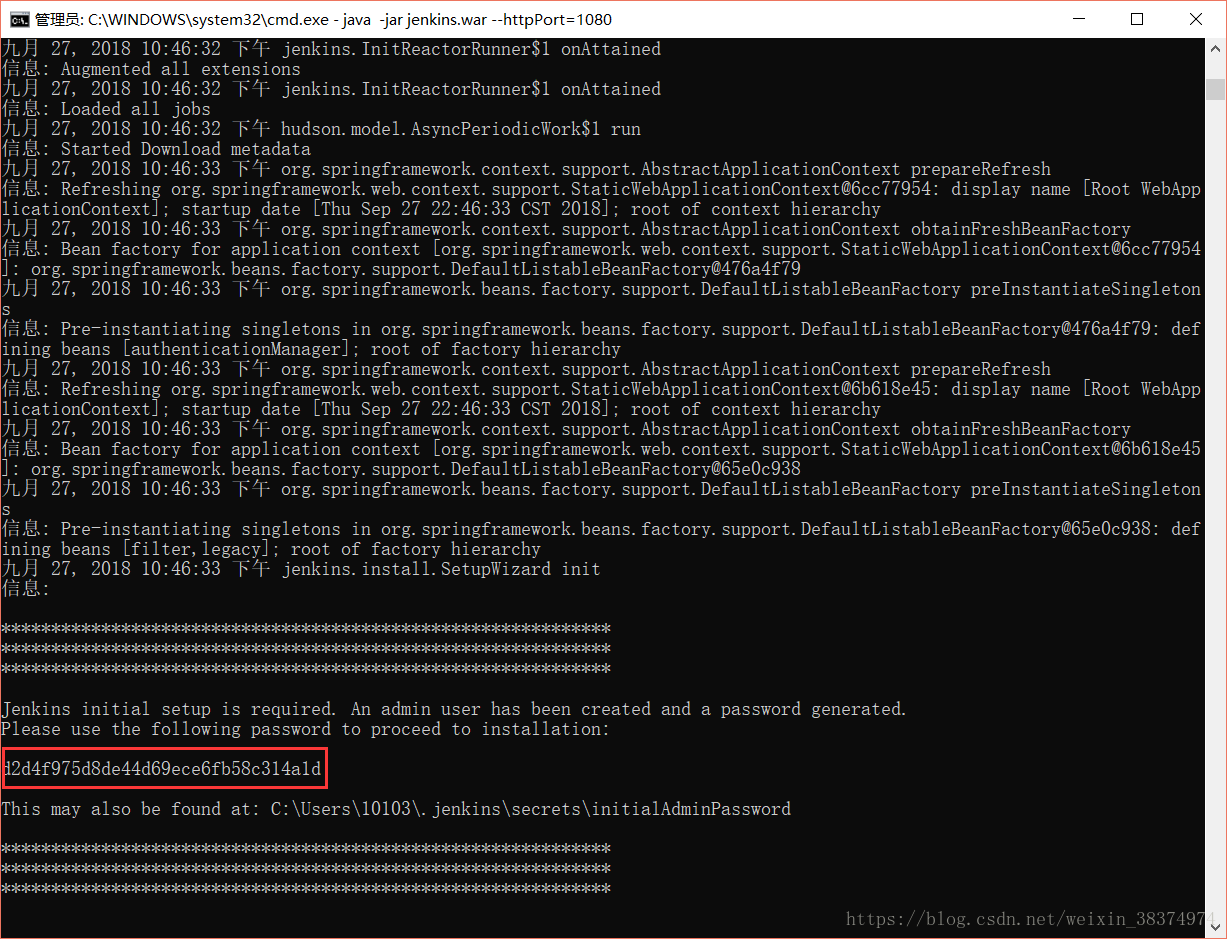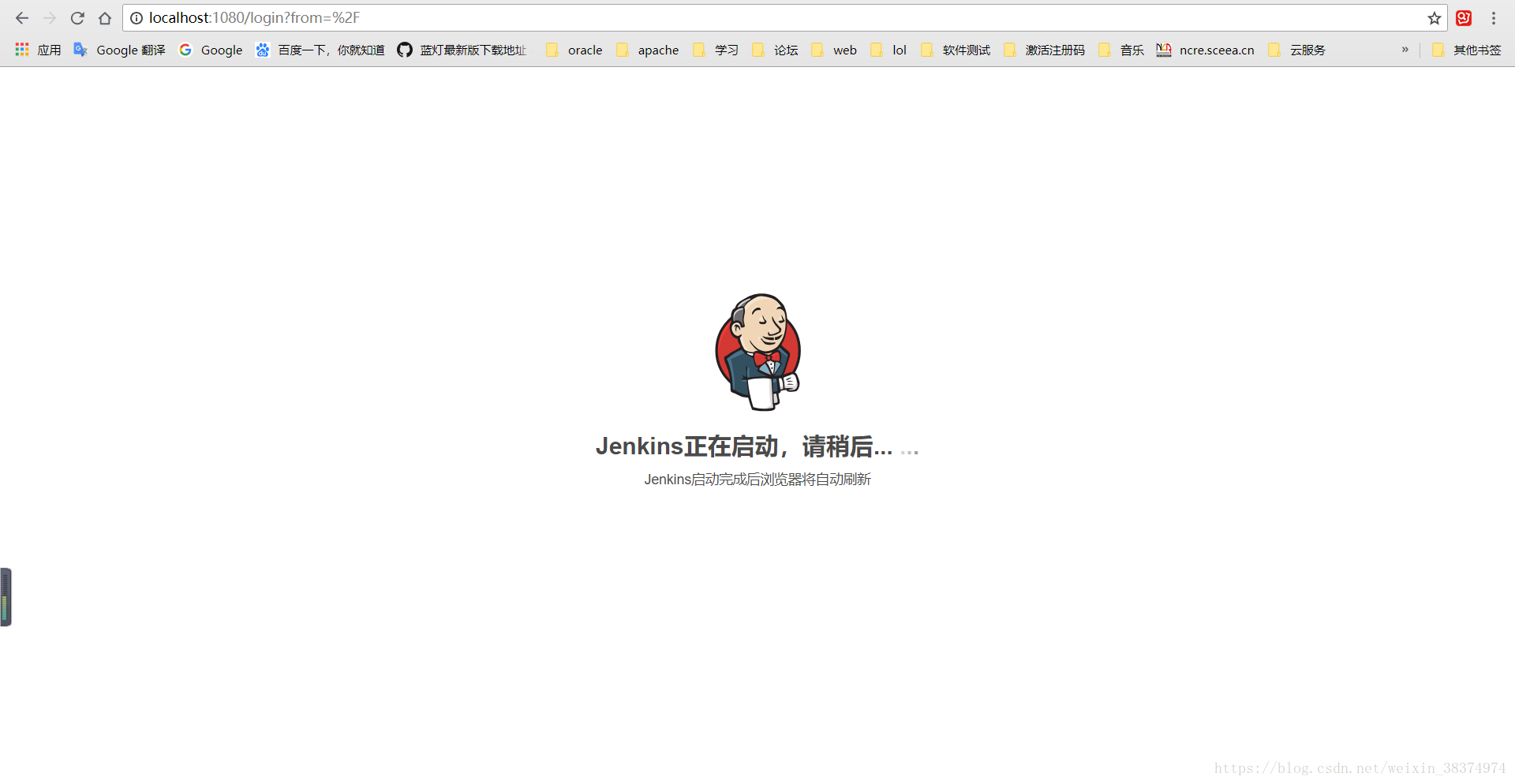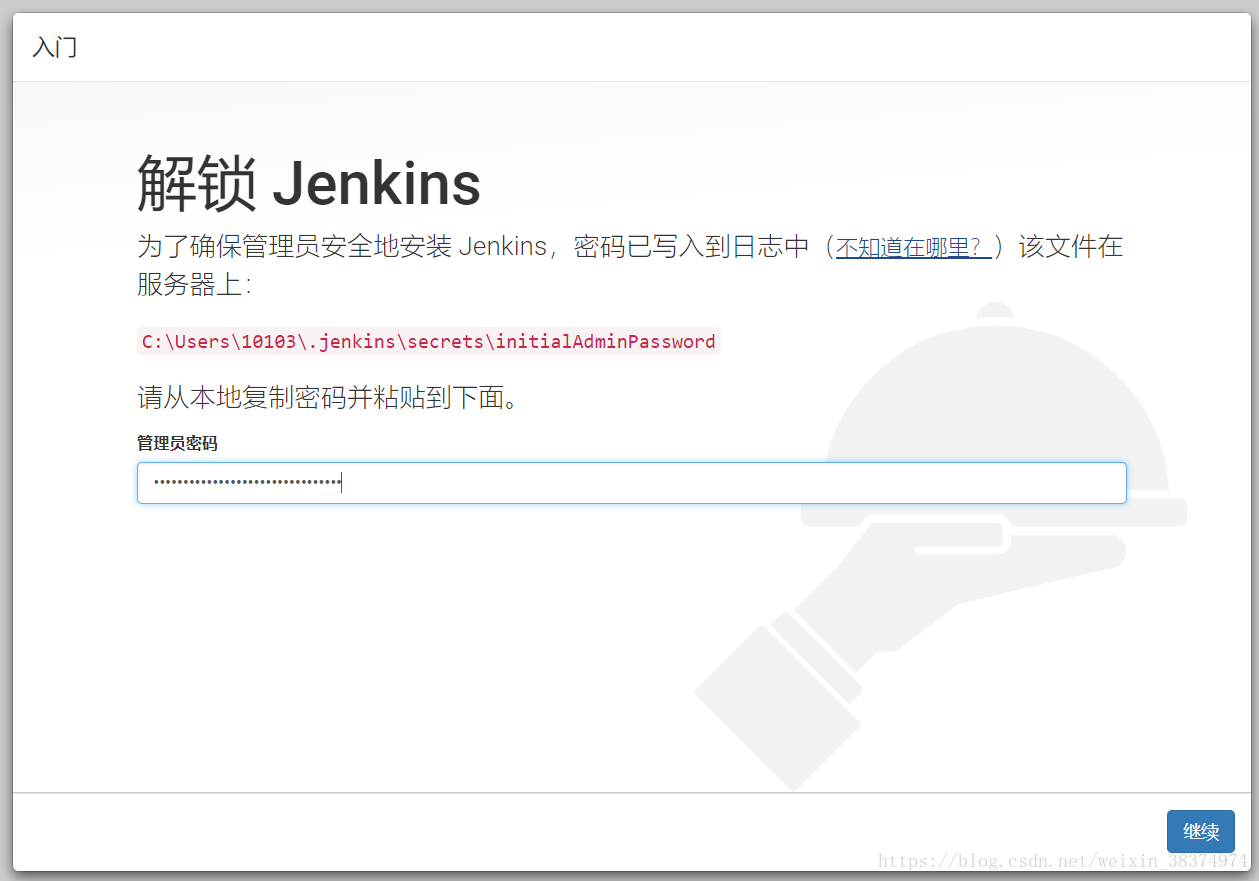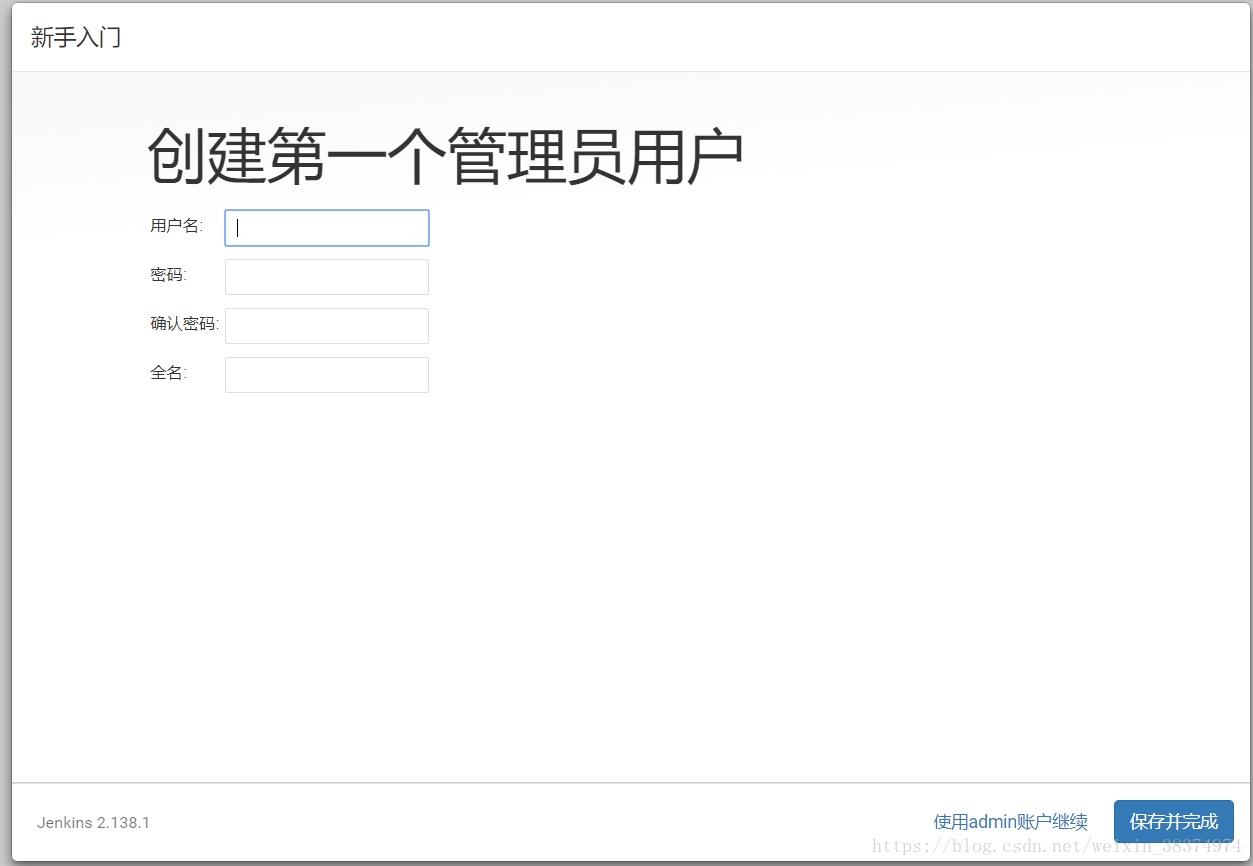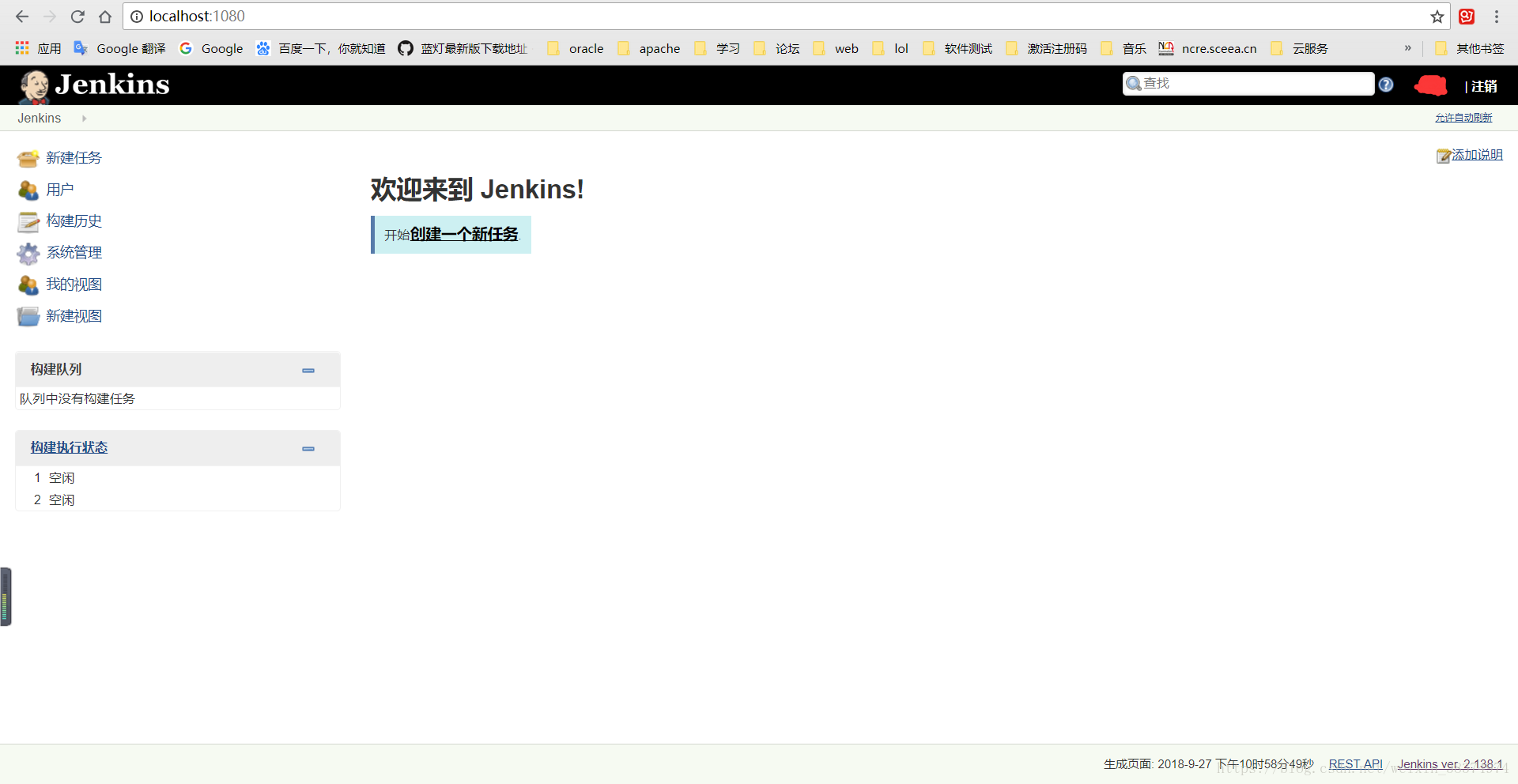Jenkins 學習(1):Windows系統下安裝
一、jenkins是什麼?
還是小白,先放個連結:https://blog.csdn.net/ios_xumin/article/details/78125913
二、下載jenkins
前提:jdk必須安裝好了
地址:https://jenkins.io/download,根據自己的需要下載對應的安裝包,我這裡是Windows的,直接點選Windows就可以下載了。
三、安裝
1、下載下來是一個zip壓縮包,解壓開啟檔案,雙擊進行安裝,我安裝在 E:/tools/Jenkins 目錄下,安裝好後,它會自動開啟localhost:8080 地址,注意:我們還沒有啟動jenkins服務,網頁也是打不開的;
2、我們進入安裝路徑下,雙擊jenkins.exe就會出現下圖問題:
那麼這種啟動方式肯定就是不對的,我們就需要用命令進行啟動;
3、開啟cmd,進入該目錄下,執行:java -jar jenkins.war
這是,有可能你會發現會報錯,錯誤如下:
解決辦法:這個原因其實很簡單,可能就是8080埠被佔用了,我們用其他的就可以了,命令:java -jar jenkins.war --httpPort=1080 ,啟動成功日誌(注意紅框處,一會兒要用):
4、啟動成功,訪問地址:localhost:1080,出現這個介面,代表成功,等待。。。
5、載入成功之後,出現的第一個頁面就是需要輸剛才啟動成功日誌中紅框處的密碼,當然也可以在它提示的路徑下去找:
6、繼續等待出現下一個頁面,安裝外掛,這個就看需求了,也可以不進行安裝,後面需要的時候,在進行配置也是可以的:
7、建立使用者
8、實力配置,這裡預設,儲存完成,開始使用jenkins了:

9、 安裝成功: